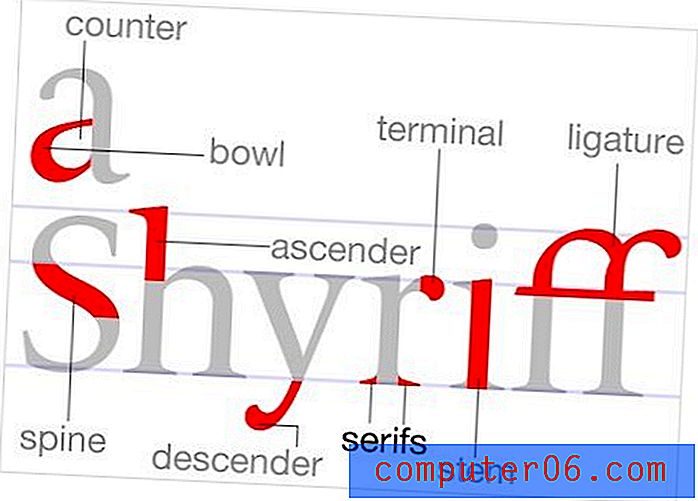Movavi Video Editor İncelemesi
5 üzerinden 5
Temel bir editör olarak, web ve ev pazarları için tam olarak gerekeni yapar fiyat
3.5 üzerinden 5
Kişisel kullanım için 39, 95 $ veya iş kullanımı için 79, 95 $ (ömür boyu lisans) kullanım kolaylığı
5 üzerinden 4
İyi tasarlanmış arayüz kullanımı kolaylaştırır (birkaç küçük kullanıcı arayüzü sorunu ile) destek
4.5 üzerinden 5
Mükemmel yerleşik öğreticiler ve çevrimiçi kılavuzların geniş kapsamlı bilgi tabanı
Hızlı özet
Movavi Video Editor, video düzenleme özellikleri ve kullanım kolaylığı arasında güzel bir denge sunarak, kendi videolarını çevrimiçi olarak veya arkadaşlarıyla ve aileleriyle paylaşmak üzere oluşturmak isteyen sıradan kullanıcılar için mükemmel hale getirir.
Kendi kısa videomu oluşturarak test ettikten sonra, kullanıcı arayüzünün gelecekteki sürümlerde geliştirilebilecek birkaç alanına rağmen, kullanımı oldukça kolay buldum. Youtube entegrasyonu videomu çevrimiçi hale getirmeyi kolaylaştırdı ve tüm süreç son derece problemsizdi (aslında Youtube'a yeterince aşina olmadığım için kendi hatam olan bir konuya rağmen).
Neyi Seviyorum
- Basit Arayüz
- Yeni Başlayanlar İçin Mükemmel Eğiticiler
- 4K Video Desteği
- Donanım Hızlandırma Desteği
- 14 Desteklenen Diller
- Bazı UI Öğelerinin Çalışmaya İhtiyacı Var
- Efektler Üzerinde Çok Sınırlı Kontrol
- Biraz Alışılmamış Pazarlama Uygulaması
- Kullanım Raporlaması Varsayılan Olarak Etkin
Movavi Video Düzenleyici
Genel Derecelendirme: 5 üzerinden 4.2 Windows / macOS, $ 39.95 + Siteyi Ziyaret Ethızlı navigasyon
// Bana Neden Güvenmelisin
// Movavi Video Editor nedir
// Movavi Video Editor'e Daha Yakından Bir Bakış
// Derecelendirmelerimin Arkasındaki Sebepler
// Movavi Video Editor Alternatifleri
// Sonuç
Bana Neden Güvenmelisin
Benim adım Thomas Boldt ve SoftwareHow inceleme ekibinin en yeni üyesiyim. Grafik tasarımcı olarak eğitim aldım ve hem PC'de hem de Mac'te çok çeşitli video düzenleme ve hareketli grafik yazılım programları ile çalıştım. Eğitimimin bir başka kısmı, iyi tasarlanmış programlar ile bazı ek işler kullanabilenler arasındaki farkları tanımamı ve takdir etmemi sağlayan kullanıcı arayüzü ve kullanıcı deneyimi tasarımı içeriyordu.
SoftwareHow ile yaptığım çalışmanın bir parçası olarak, şu anda piyasada bulunan benzer yazılımların yetenekleri ve sorunları hakkında dengeli bir bakış açısı sağlayan bir dizi başka video düzenleme programını da inceledim. Diğer tüm incelemelerim gibi, geliştiricilerimden asla özgür yazılımları veya diğer tazminatları kabul etmiyorum, bu yüzden herhangi bir bakış açısına taraf olmak için hiçbir nedenim yok. Movavi'nin bu incelemenin içeriği hakkında herhangi bir girdi veya editör incelemesi yok ve burada ifade edilen görünümler kendim, nasıl çalıştığını tam olarak anladığımızdan emin olmak için yazılımın Mac sürümünü inceleyen JP'nin biraz yardımı ile -platform.
Movavi Video Editor nedir
Sıradan ve meraklı pazarlara yönelik basit bir video düzenleme programıdır. Kesinlikle profesyonel bir proje için kullanmak istemezsiniz, ancak web'de veya arkadaşlarınızla ve ailenizle paylaşmak için film oluşturma yeteneğinden daha fazlasıdır.
Şimdi sürüm 12'ye (Windows için) ve sürüm 4'e (macOS için) ulaştı ve dünya çapında cazibe veren 14 farklı dil desteği de dahil olmak üzere etkileyici bir özellik paketi sunuyor.

Windows için Movavi Video Editor, Windows-7 tabanlı bilgisayarımda çekilen 14 dili ve ekran görüntüsünü destekliyor
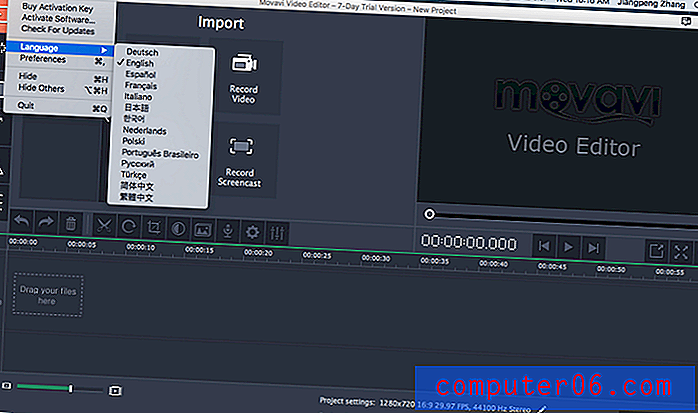
Mac için Movavi Video Editor, JP'nin Sierra tabanlı MacBook Pro'da çekilen 14 dili ve ekran görüntüsünü de destekliyor
Kullanmak için güvenli mi?
Evet, kurulum sırasında dikkat etmeniz gereken bir özellik olmasına rağmen, kullanımı kesinlikle güvenlidir. Yükleme tamamlandığında, yükleyici programı çalıştırmayı ister, ancak Movavi'ye anonim kullanım istatistikleri gönderme izninizi de ister.
Aşağıda gösterilen 'Daha Fazla Bilgi Edinin' bağlantısı aracılığıyla bulunan tüm ayrıntılara buradan erişilebilir, böylece bir karar vermeden önce bunları inceleyebilirsiniz. Katılmak için bir gereklilik yoktur, ancak yeni programların yüklenmesi sırasında seçeneklere dikkat edilmesinin önemi iyi bir derstir.
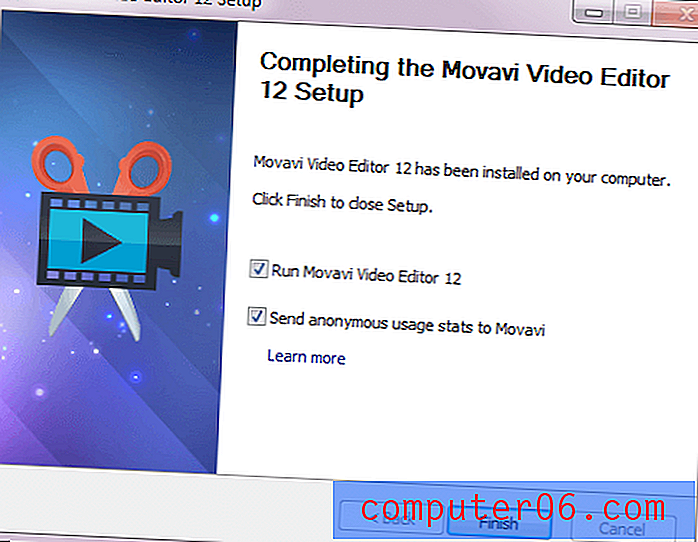
Windows'ta Movavi Video Editor 12 Kurulumu
Bu küçük potansiyel gizlilik sorunu dışında, programın kullanımı güvenlidir. Yükleyici dosyası ve yüklü program dosyaları Microsoft Security Essentials ve MalwareBytes'ten güvenlik denetimlerini geçirir ve yüklü bir reklam yazılımı veya üçüncü taraf yazılımı yüklenmez.
JP tarafından test edilen Mac için Movavi Video Editor'ün de güvenli olduğu kanıtlandı. Apple'ın yerleşik macOS kötü amaçlı yazılımdan koruma koruması, uygulamanın yükleme işlemi sırasında herhangi bir tehdit bulamadı. JP ayrıca hızlı bir tarama için Drive Genius'u çalıştırdı ve programı herhangi bir kötü amaçlı yazılım sorunu da içermedi.
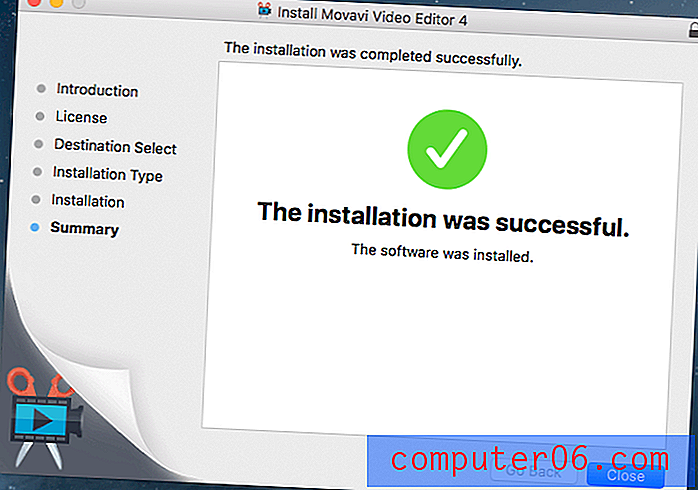
Mac'te Movavi Video Editor 4 kurulumu
Ücretsiz mi?
Hayır, özgür yazılım değildir, ancak sınırlı bir deneme sürümü mevcuttur. Ücretsiz deneme 7 gün sürer, herhangi bir video çıkışını 'Deneme' görüntüsü ile filigranlar ve yalnızca ses içeren projeler yarı uzunlukta kaydedilir. Tüm bu kısıtlamalar Movavi'den kişisel kullanım için 39.95 USD veya iş kullanımı için 79.95 USD lisans satın alınarak kaldırılabilir.
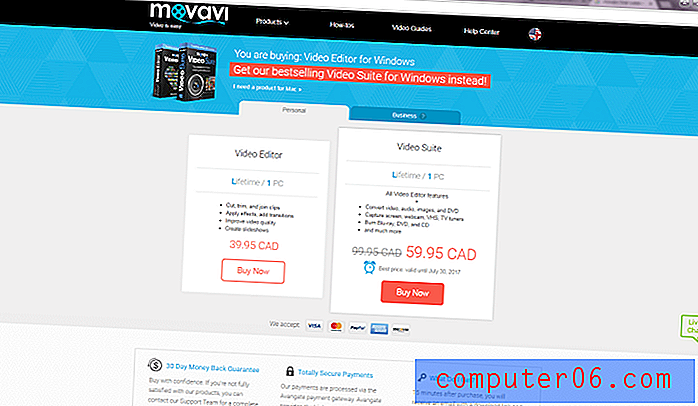
İlginç bir şekilde, yazılımın deneme sürümünü yükledikten sonra, otomatik olarak yalnızca önümüzdeki birkaç gün için geçerli olacak% 40 indirim içeren "özel" bir satış teklifine sahip bir web sayfasına yönlendirilirsiniz, ancak listelenen fiyat hala $ 39.95 USD Bir anlaşma yapıyormuş gibi davranan bu tür pazarlama numaralarının büyük bir hayranı değilim, ancak en azından fiyatı ödemeyi seçtiğiniz her yerde oldukça makul.
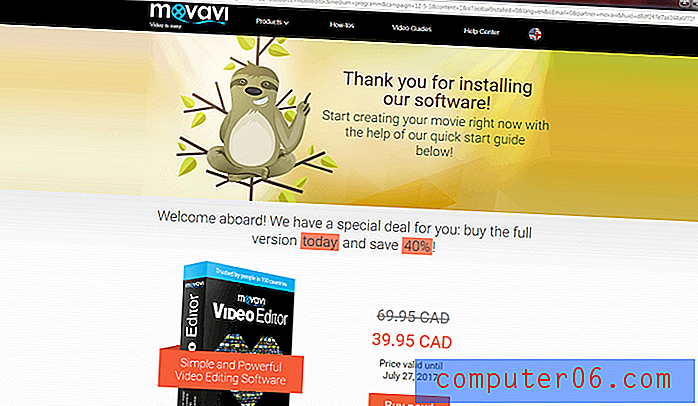
JP'nin notu:
Aynı pazarlama hilesi Mac sürümü için de geçerlidir. Uygulamayı yüklemeyi bitirdikten sonra, tam sürümü satın alırsam% 40 tasarruf etmek için özel bir anlaşma yapabileceğimi gösteren bir web sayfası otomatik olarak açılır (bkz. “Fiyat 27 Temmuz 2017 tarihine kadar geçerlidir”).
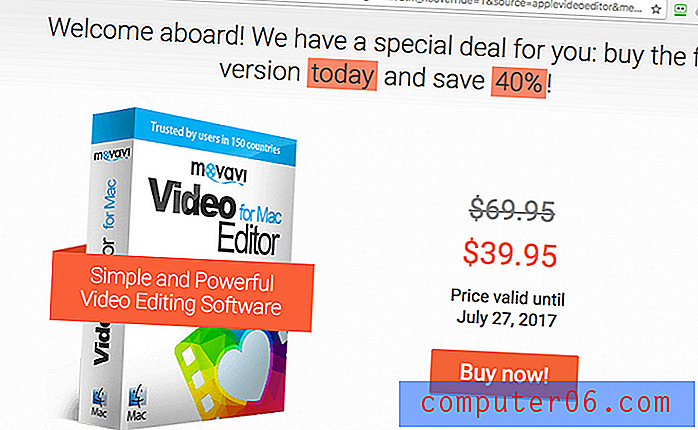
Bunun yanıltıcı bir teklif olduğunu doğrulamak için, saklanan çerezleri atlamak için mağaza sayfasını Chrome'un Gizli modunda yeniden açtım ve böyle bir teklif olmadığı ortaya çıktı. Aşağıdaki ekran görüntüsünde gördüğünüz gibi, fiyat kişisel lisans için 39, 95 $ ve işletme lisansı için 79, 95 $ olarak sabitlenmiştir.
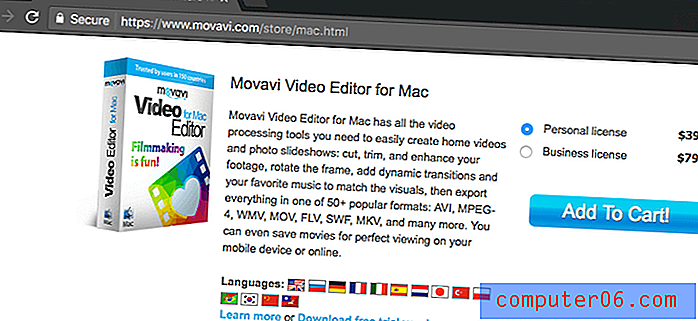
Movavi Video Editor'e Yakından Bakış
Yazılımı yükledikçe, size bir dizi seçenek sunulur. Daha sonra Slayt Gösterisi sihirbazına daha yakından bakacağız, ancak şimdilik, tüm video düzenleme işlevlerini test etmek için tam özellik modunda bir proje oluşturacağız.
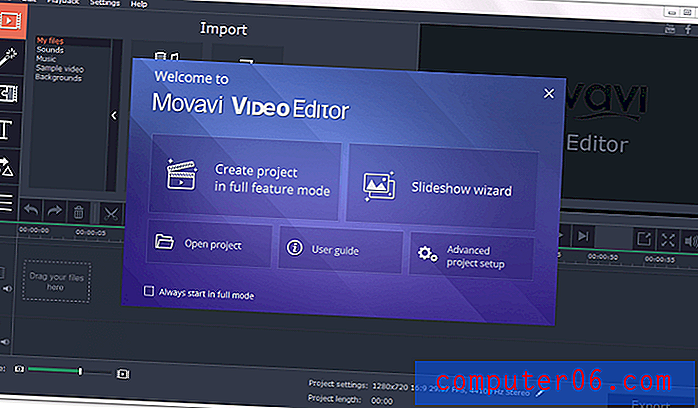
Bunu yapmadan önce, tüm varsayılan ayarların kabul edilebilir seçenekler olduğundan emin olmalıyız. 720p yerine varsayılan olarak 1080p çözünürlükte çalışmayı tercih ederim, ancak program 4K'dan (3840 x 2160 çözünürlük) daha yüksek olan 4096 x 2160'a kadar her şeyi işleyebilir.
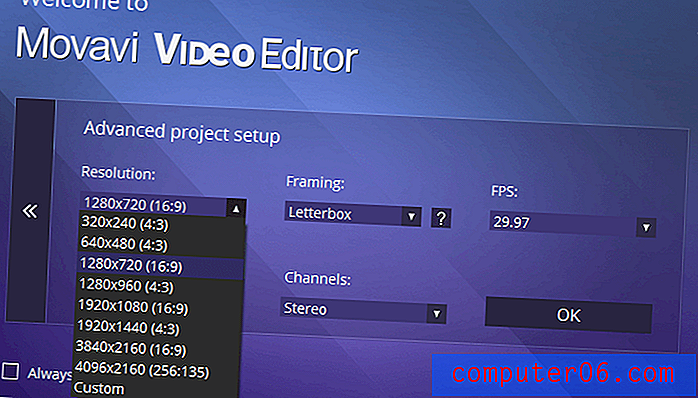
Programı ilk kez çalıştırıyorsanız, size biraz hızlı yön veren yararlı bir iletişim kutusu sunulur. Tasarım stili, programın geri kalanına kıyasla biraz daha fazla, ancak bilgi hala oldukça faydalı - özellikle daha önce hiç video / film editörü kullanmadıysanız.
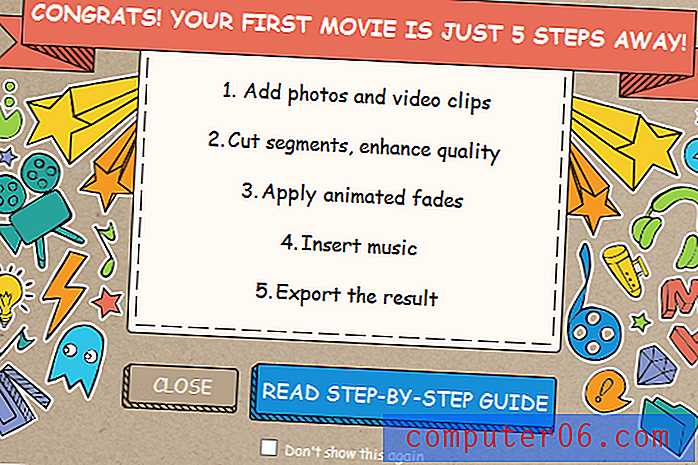
Adım adım kılavuzu okumayı seçerseniz, ilk videonuzu net ve basit adımlarla yapma sürecinde size rehberlik edecek bir yol sayfası bulacaksınız. Buradan, 4K video oluşturmadan eski video kasetlerin restorasyonuna, stop-motion animasyonlar yapmaya kadar her şey için kılavuzlar içeren Movavi 'Nasıl Yapılır' bölümünün geri kalanını ziyaret edebilirsiniz.
Tüm bunları sıraladıktan sonra, size ana arayüz sunulur. Wondershare Filmora veya TechSmith Camtasia gibi benzer video düzenleme programlarını kullanan herkese hemen aşina olacak, ancak yeni olanlar bile hızlı bir şekilde alabilir.
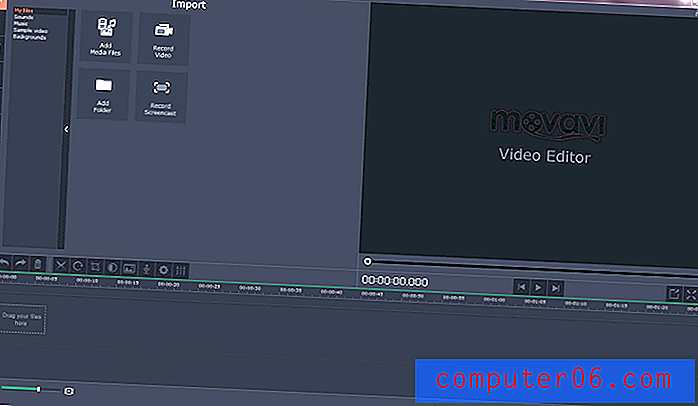
Üç ana bölüm vardır: sol üst kısımdaki kontrol bölümü, sağ üst kısımdaki önizleme penceresi ve alt kısım boyunca uzanan zaman çizelgesi. Zaman çizelgesi 4 parçaya bölünmüştür: projenizin çeşitli öğelerini kolayca ayırmanıza olanak tanıyan ses, ana video, yer paylaşımı ve metin efektleri. Program karmaşık profesyonel kullanım için tasarlanmadığından, çoğu özel ve meraklı proje için bu fazlasıyla yeterlidir.
Medya İçe Aktarma
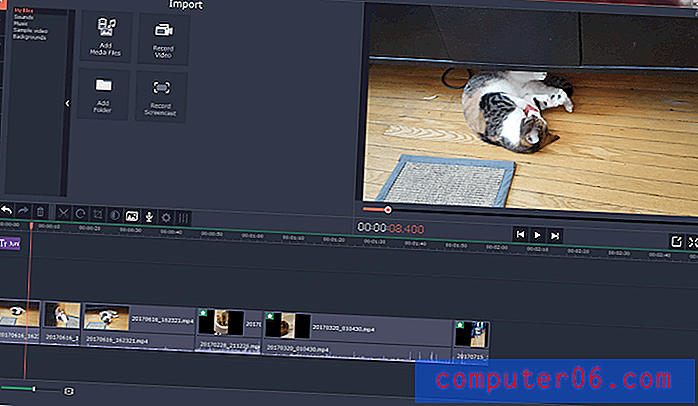
Herhangi bir video projesinin ilk adımı medya almaktır ve Movavi Video Editor'da bunu yapmak son derece kolaydır. Yöntemleri ile ilgili tek sorun, çalışmak için hiçbir iç kitaplığınız var, ancak bunun yerine dosyalarınızı alır almaz doğrudan proje zaman çizelgesine eklenir.
Yalnızca birkaç dosyayla çalışıyorsanız, bu çok fazla sorun yaratmayacaktır, ancak daha karmaşık bir şey oluşturuyorsanız, bunları ihtiyacınız olduğunda tek tek eklemeniz veya eklemeniz gerekir. hepsi aynı anda ve ortaya çıkan karışıklık zaman çizelgesini kullanarak sıralayın.
Artı tarafta, zaman çizelgesinde full HD videoları yeniden düzenlerken hiçbir gecikme yaşamadım, bu yüzden en azından sürecin bu yönü oldukça pürüzsüz ve basit.
Şu anda böyle bir cihazım olmamasına rağmen, programın bu yönünü test edemediğim için, web kamerası veya bağlı kamera gibi uyumlu bir cihaz kullanarak doğrudan programın içine video kaydetmek de kolaydır. Eğitici videolar veya benzeri içerikler hazırlayanlarınız için bu çok yardımcı olacaktır.
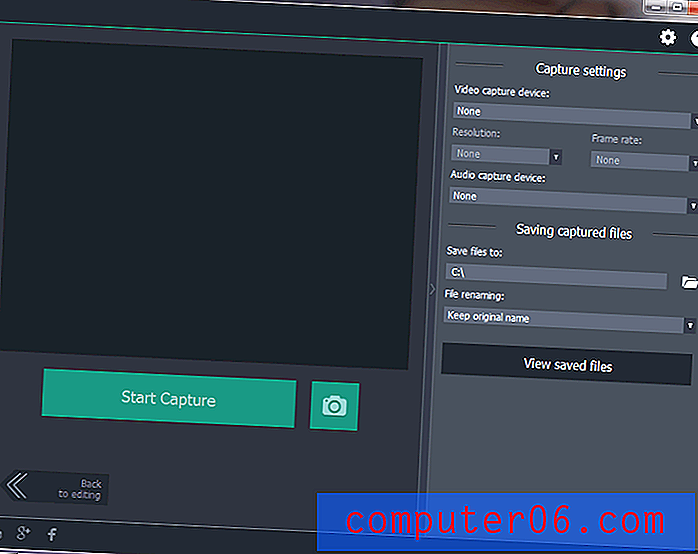
Medya içe aktarmayla ilgili diğer sorun, ekran yakalama işlevini test etmeye çalıştığımda ortaya çıktı - yalnızca programda bir işlev olmadığını bulmak için.
Bunun yerine, simge sadece daha güçlü Movavi Video Suite programının bir demosuna veya satın alınmasına bir bağlantıdır - bu, deneme sürümünü test etmek yerine Video Editor programını satın almış olsaydım son derece sinir bozucu olurdu.
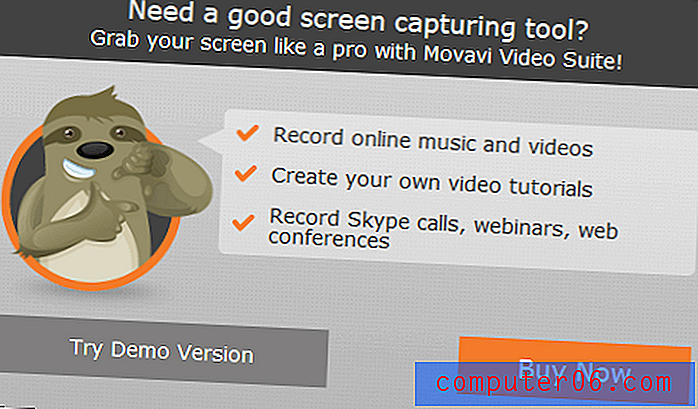
JP'nin notu:
Mac sürümünü test ederken de aynı şey geçerli. "Şimdi Satın Al" ı tıkladıktan sonra, Mac için Movavi Süper Video Paketi teklif sayfasına yönlendirildim. Paket, bu dört güzel programın değerini sadece 76, 90 $ USD karşılığında gerçekten uygun görünse de, bu çapraz satış taktiğinden hoşlanmıyorum çünkü yanlış zamanda ortaya çıkıyor. Kullanıcılar “Kayıt Ekranı” na tıkladıklarında, bu özelliğin erişilebilir olmasını beklerler. Umarım Movavi ürün ekibi bu sorunu tekrar gözden geçirir ve belki de gelecek sürümde ele alır.
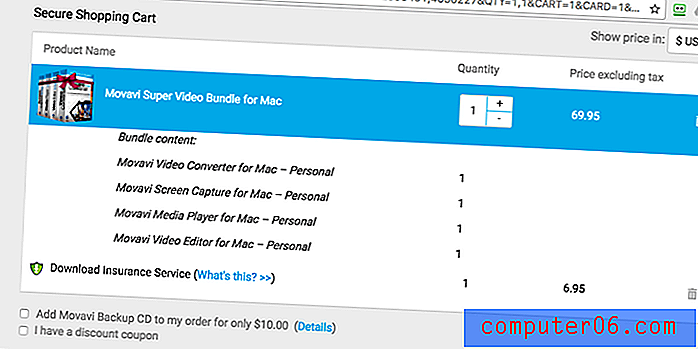
Videoları Düzenleme
İçe aktardığınız videoları düzenlemek oldukça kolaydır, ancak yine de burada biraz garip bir arayüz seçeneği vardır. Bu çok büyük bir mesele değil, ama anlamadan önce bir saniyeliğine ara verdi. Video düzenleme araçları zaman çizelgesinin hemen üzerinde görünür, ancak çeşitli panellerin ayrılma şekli nedeniyle, zaman çizelgesinin bir parçası yerine efektler kontrol panelinin bir parçası gibi görünürler. Bu, mevcut ekran çözünürlükleri aralığından kaynaklanan zor bir seçimin sonucu olabilir, ancak bu küçük UI hıçkırığına muhtemelen daha iyi bir çözüm vardır.
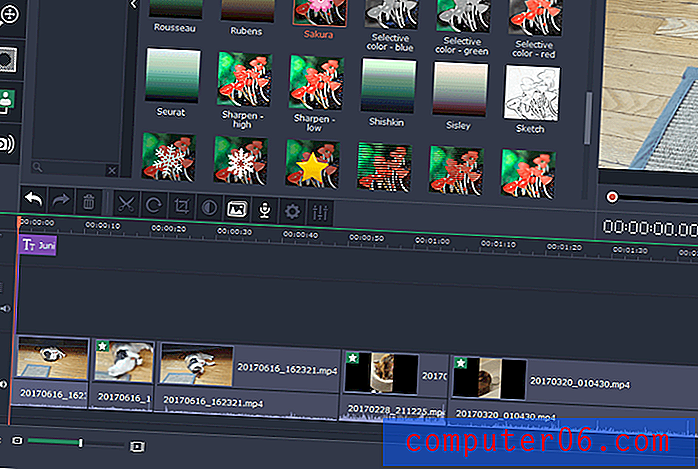
Bütün bunlar bir yana, düzenleme araçları basit ve anlaşılır. Videomun kamerayı döndürdüğüm bölümlerini kesebildim ve sonra ortaya çıkan dikey videoyu yalnızca birkaç tıklamayla siyah kenar çubuklarını kaldırmak için kırpabildim.
Kırpma sınır kutusunun hareket eksenini kısıtlayamadığım için kırpma konumunu ayarlarken burada başka bir hafif arayüz sorunu ortaya çıktı. Konumuna da yaslanmadı, yani son derece dikkatli olmasaydım, videomun bir tarafında hala görünen birkaç piksel kenar çubuğu ile dolanabilirdim. Yine, büyük bir sorun değil, kullanıcı deneyimini önemli ölçüde geliştirirken kolayca uygulanabilecek bir tweak örneği.
Efekt Uygulama
Movavi Video Editor etkileyici bir geçişler, filtreler ve diğer efektlerle birlikte gelir, ancak şu anda program kapsamının ötesinde seçenekler aralığını genişletmenin bir yolu yoktur. 'Daha Fazla İster misiniz?' simgesi sizi yaklaşan Movavi Efektleri Mağazası hakkında bir web sayfasına götürür, ancak ne zaman başlatılacağına dair hiçbir bilgi (bu incelemenin yapıldığı tarih itibariyle) yoktur.
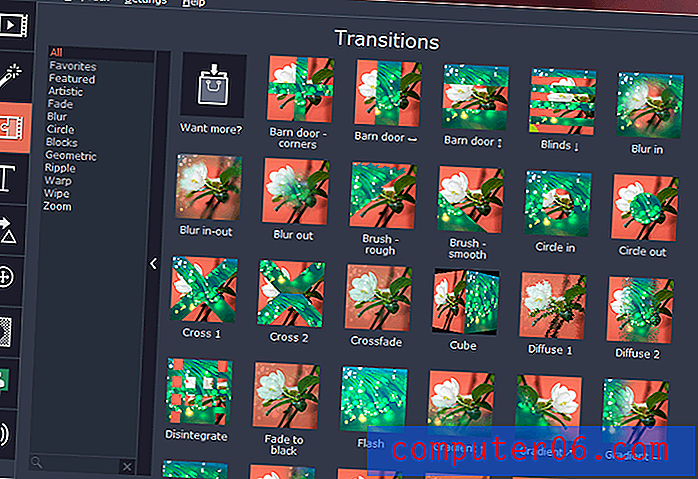
Bu efektlerden herhangi birini uygulamak, bunları zaman çizelgesi bölümünde istediğiniz klibe sürükleyip bırakmak kadar basittir veya sağ tıklayarak ve 'Tüm Kliplere Uygula'yı seçerek tüm kliplere herhangi bir efekt uygulayabilirsiniz.
Bu, bazı kliplerin biraz fazla işlendiği anlamına gelebilir, ancak Movavi'nin belirli bir klibe uygulanan her efekti göstermenin güzel ve doğrudan bir yolu vardır. Her bir klibin sol üst köşesindeki yıldız simgesini tıklamak, döndürme, kırpma, hız değişiklikleri ve sabitleme dahil olmak üzere uygulanan efektlerin tam bir listesini gösterir.
Program aynı zamanda oldukça standart bir başlık ve belirtme çizgisi bindirmesine (oklar, daireler, konuşma balonları, vb.) Sahiptir, ancak mevcut seçenekler aralığı hala biraz sınırlıdır. Umarım efektler mağazası açıldığında çok daha fazla seçenek olacaktır, ancak mevcut ön ayarlar, yaratıcı şaheserler olmasalar bile, bir noktaya varmak için hala yeterlidir.
Ek Düzenleme Araçları
Renk ayarlamaları, ağır çekim, görüntü sabitleme ve chroma anahtarlama (“yeşil ekran” olarak da bilinir) gibi bazı yararlı ek video araçları vardır.

Son olarak, projenizin sesini düzenlemek için bir ekolayzer, normalleştirme, vuruş algılama, gürültü iptali ve çeşitli ses bozulma efektleri gibi etkileyici bir araç yelpazesi vardır. Ayrıca, öğretici içerik oluşturucular veya biraz yorum eklemek istediğiniz herhangi bir durum için başka bir yararlı özellik olan program içinden bir seslendirme kaydetme olanağına da sahipsiniz.
Juniper'ı miyavlamaya çalıştım, böylece Robot ses efektini deneyebildim, ama bana deli olduğum gibi baktı, bu yüzden kendi sesimle test etmek için razı olmalıydım.
Otostopçunun Galaksi Kılavuzu'ndan uzay gemisinin bilgisayarı gibi bir şey yaraladım, bu da onu endişe ettiğim kadar başarılı kılıyor. Bu alana eklenen görmek istediğim tek şey, ses efektlerini katmanlama veya en azından nasıl uygulandıkları üzerinde ek kontrol elde etme yeteneğidir.

Gürültü iptali çoğunlukla başarılıydı, videolarımdan biri sırasında arka planda çalışan bir fanın sesini iyice sönümleyebiliyordu. Tuhaf bir şekilde, klibin başlangıcında yarım saniye kadar sürdü ve ilk düşüncem, işlenmemiş önizleme sırasında olan şey olabilirdi - ancak yine de son oluşturulan sürümde vardı.
Dışa Aktarma ve Paylaşma
Artık şaheserimi hazırladığım için, ihraç etmeye hazırım. Video düzenleme yazılımı doğrudan bir Youtube hesabıyla paylaşma özelliğini içerir ve oturum açma işlemi son derece pürüzsüz ve hatasızdı. Bu, sosyal medya entegrasyonu ile yaşadığım diğer deneyimlerden hoş bir değişiklikti ve Youtube hayranları için gerçek bir zaman kazandı.
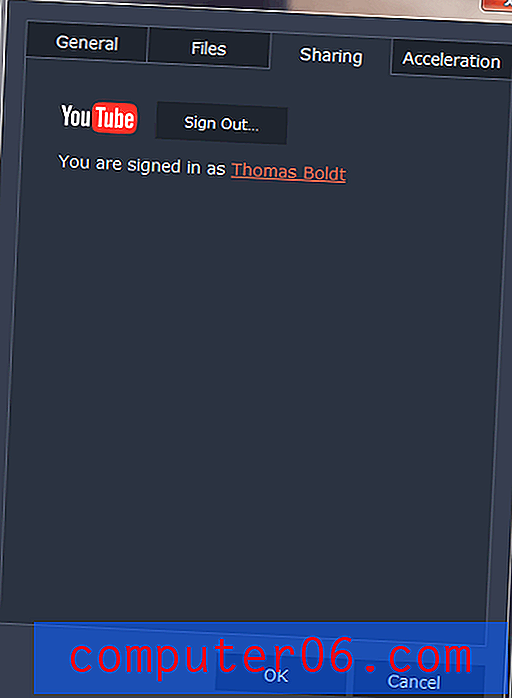
Tabii ki, hepsini ayarlayıp büyük yeşil Dışa Aktar düğmesini tıkladıktan sonra, devam etmeme izin vermeden önce yazılımın deneme sınırlarını hatırlattı.
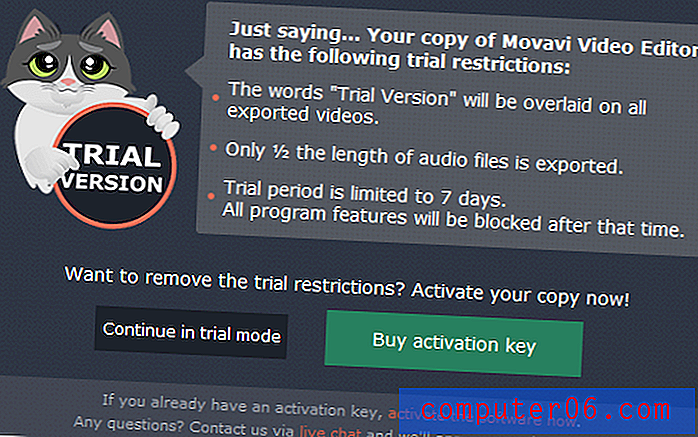
Dışa aktarma ekranına girdikten sonra videolarınızı hazırlamak için çok çeşitli seçenekleriniz vardır. Dışa aktarma ayarlarınız üzerinde diğer programların sağladığı kadar fazla kontrol yoktur, ancak bit hızını ve diğer yüksek teknik ayarları değiştirmenin gerçekten yararlı olduğu pek çok durum yoktur. Bunun yerine, sıradan kullanıcılar için, bu basit seçenek kümesi dışa aktarma işlemini diğer programlardan daha pürüzsüz ve kolay hale getirecektir.
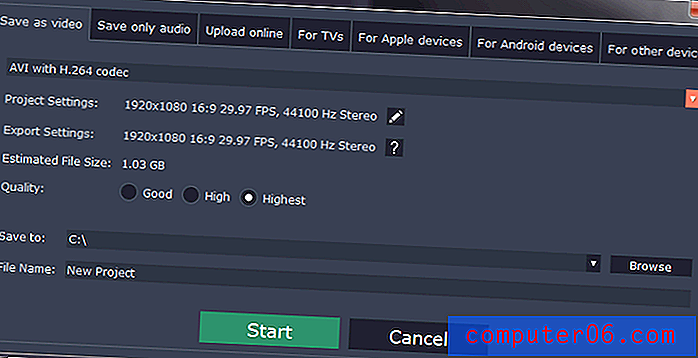
Yükleme özelliğini test etmek istedim, bu yüzden 'Çevrimiçi yükle' sekmesini seçtim ve sorunsuz entegrasyon süreci devam etti - ve hatta resmimi indirecek kadar ileri gittim.
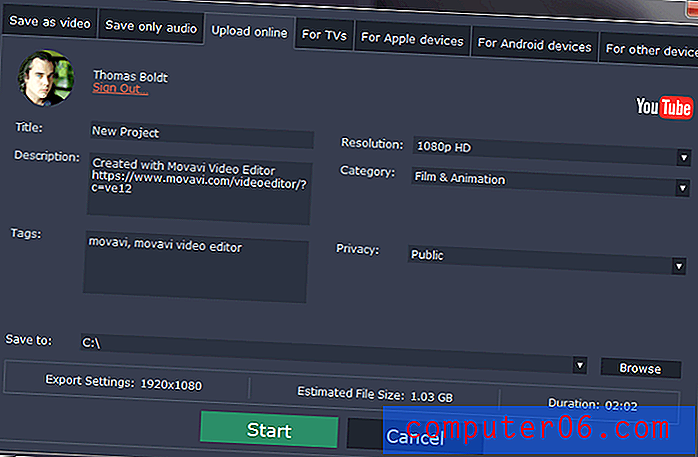
Gizlilik ayarını 'Özel' olarak değiştirdikten sonra, dışa aktarma ve yükleme işlemini başlattım. Oluşturmanın kendisi sorunsuz geçti, ancak otomatik yükleme yönüyle ilgili sorunlar yaşadım.
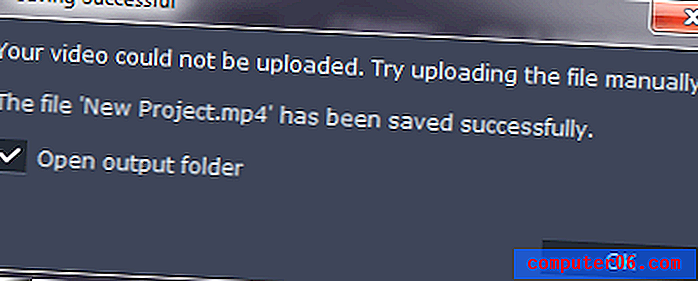
Ancak bu, Movavi'nin hatası değildi, çünkü Youtube hesabımda uygun bir kanalım yok. Siteye hızlı bir ziyaret bunu düzeltti ve tekrar denedikten sonra her şey sorunsuz gitti.
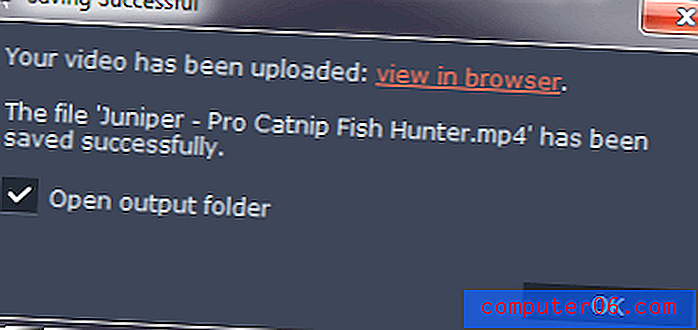
Tabii ki, hala filigranlı, ama her şey oldukça iyi çalıştı! Hiçbir şekilde profesyonel bir video editörü olmasa da, Movavi Video Editor çevrimiçi veya arkadaşlarınızla ve ailenizle paylaşmak için hızlı videolar yapmak için mükemmeldir.
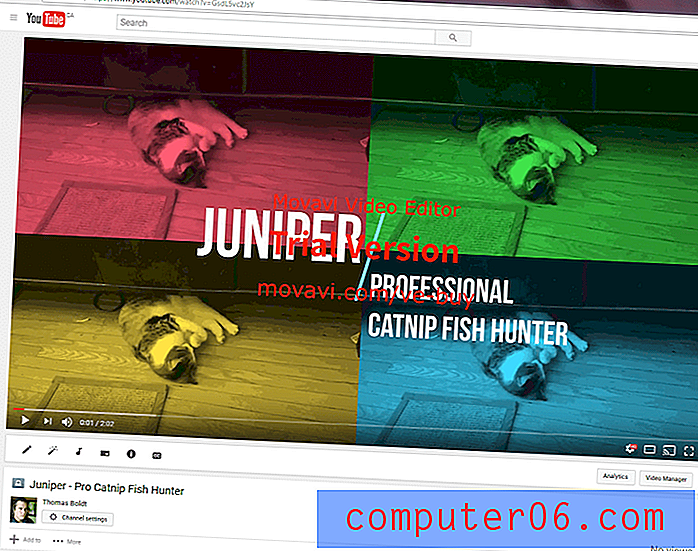
Slayt Gösterisi Sihirbazı
Daha önce de bahsettiğim gibi, Movavi Video Editor hızlı bir şekilde animasyonlu slayt gösterisi videoları yapmak için bir Slayt Gösterisi sihirbazı içerir. Bunu 'Tam Özellik Modunda' yapmak tamamen mümkündür, ancak düzenli olarak slayt gösterileri yaparsanız, bu her şeyi minimum çaba ile ayarlamanın hızlı ve kolay bir yoludur.
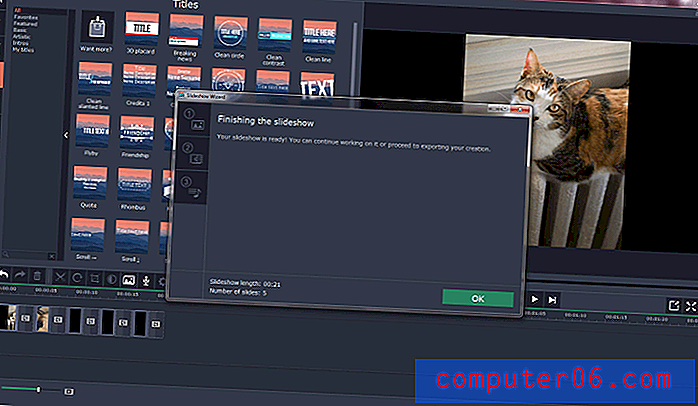
Hızlı bir şekilde animasyonlu slayt gösterisi videoları yapmak için Slayt Gösterisi sihirbazı. Bunu 'Tam Özellik Modunda' yapmak tamamen mümkündür, ancak düzenli olarak slayt gösterileri yaparsanız, bu her şeyi minimum çaba ile ayarlamanın hızlı ve kolay bir yoludur.
Birkaç tıklama, istediğiniz sayıda fotoğrafı içe aktarmanıza, slaytlar arasında uygulanacak bir dizi geçiş seçmenize ve ekstra atmosfer için biraz müzik eklemenize olanak tanır. Sihirbaz daha sonra sonucu önceden yapılandırılmış bir proje olarak çıkarır ve her şey ana zaman çizelgesinde düzgün bir şekilde dışa aktarılmaya hazır olarak düzenlenir.
Derecelendirmelerimin Arkasındaki Sebepler
Etkililik: 5/5
Buradaki en tam özellikli video editörü değil, ama ikisini de taklit etmiyor. Sıradan kullanıcılara yeni bir yaratıcı projede video ve sesi düzenleme, katılma ve karıştırma yeteneği sağlamak için mükemmel bir iş çıkarır. Chroma anahtarlama gibi daha karmaşık özellikleri denemek istiyorsanız, Movavi minimum çaba ile etkileyici sonuçlar elde etmenizi sağlar.
Fiyat: 3.5 / 5
Bu seviyedeki temel bir video düzenleyici için 39, 95 dolarlık bir fiyat oldukça makul ve yazılımın ömür boyu güncellemeleriyle birlikte geliyor. Bununla birlikte, Movavi ayrıca biraz daha pahalı ama daha tam özellikli bir program yapar ve bu da 59.95 $ 'dan biraz daha pahalıya mal olur, bu da bu fiyatlandırma seçeneğini biraz daha az çekici hale getirir. Ayrıca, fiyatlandırma hilesi, kullanıcıları özel bir anlaşma elde ettiklerini düşünürken satın almaya teşvik etmek biraz etik dışıdır.
Kullanım kolaylığı: 4/5
Program, video düzenleme dünyasında yeni olan kullanıcılar için bile öğrenmeyi kolaylaştıran güzel tasarlanmış bir arayüze sahiptir. Video ile ilk kez çalışma fikrinden korkanlara, her özelliğin nasıl kullanılacağı hakkında programa yerleştirilmiş hızlı eğitimler var. Kullanıcı arayüzü ile ilgili tek sorun oldukça küçüktür ve çoğu editör için sorun yaratmamalıdır.
Destek: 4.5 / 5
Movavi, program içinde talimat sağlamak için harika bir iş çıkarıyor, ancak web sitelerindeki makalelerin ve kılavuzların geniş bilgi tabanı sayesinde çevrimiçi olarak ek destek sağlamaya da dikkat ediyorlar. Programın kendisi zaten sürüm 12'de ve hala aktif geliştirme aşamasında gibi görünüyor. Ek yardım için destek ekibiyle iletişime geçmeyi hiç gerekli görmedim, bu da programın bu noktada ne kadar iyi geliştiğinin bir kanıtı.
Movavi Video Editor Alternatifleri
Filmora (PC / Mac, $ 59.95)
Filmora, Movavi Video Editor'a çok benzer bir programdır, hatta kabaca benzer bir düzene sahip olma noktasına kadar. Birkaç özelliği daha var, ama benim deneyimime göre birkaç hata daha vardı. Aklınızı oluşturmanıza yardımcı olmak için Filmora'daki tüm incelememi buradan okuyabilirsiniz!
TechSmith Camtasia (PC / Mac, 199 $)
Camtasia, Movavi Video Editor'den çok daha güçlü bir programdır ve anlaşılır şekilde daha yüksek bir fiyat noktasıyla birlikte gelir. Efektler ve düzenleme üzerinde daha profesyonel bir kontrol düzeyi sunan bir video düzenleme programı arıyorsanız, bu harika bir seçenektir. SoftwareHow'daki Camtasia'yı da inceledim ve burada ne kadar keyif aldığımı görebilirsiniz.
Movavi Video Suite (PC / Mac, $ 59.95)
Bu program Video Editor'ın eski kuzeni gibi ve Video Editor'den çok daha pahalı değil. Daha önce tartıştığımız ekran kayıt özelliği de dahil olmak üzere birkaç özelliği daha var, ancak bütçeniz kısıtlıysa daha ucuz Video Düzenleyici'yi seçmeniz daha iyi olabilir.
Sonuç
Movavi Video Editor, web için hızlı videolar oluşturmak veya arkadaşlarınızla ve ailenizle paylaşmak için sıradan kullanıcılar için basit, kullanımı kolay ve öğrenmesi kolay bir video düzenleme yazılımıdır. Profesyonel video çalışması için düzgün bir şekilde donatılmamıştır, ancak yine de mükemmel bir nihai ürün oluşturan sağlam bir özellik kümesi sağlar.
Şirket, Movavi Effects Store ile özelliklerini ve gelecekte kullanılabilecek içerik yelpazesini geliştirmek için çalışıyor, bu nedenle satın alırken aldığınız ömür boyu lisans, küçük fiyat etiketine değer.
Movavi Video Editor'ü Edinin
0/5 (0 Yorumlar)